Manuel de formation Excel 2016
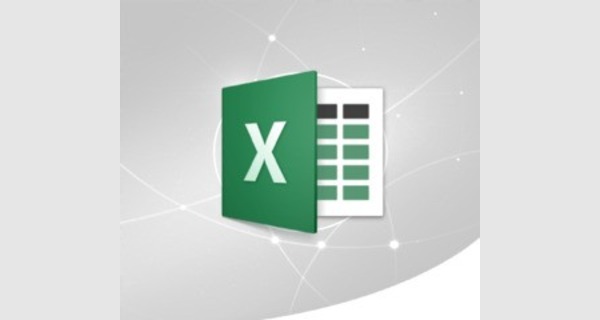
Table des matières
Six nouveaux types de graphiques
Obtenir et transformer (requête)
Établissement de prévisions en un clic
Cartes 3D
Modèles financiers
Modèle de calendrier Perspectives
Améliorations apportées aux tableaux croisés dynamiques
Segment à sélection multiple
Publier et partager votre analyse avec Power BI
Mise en forme rapide des formes
Insertion des images avec l’orientation appropriée
Effectuer des actions rapidement à l’aide de la fonctionnalité Rechercher
Accéder à des informations sur vos tâches
Équations manuscrites
Partage simplifié
Historique des versions amélioré
Nouveaux thèmes
Protection contre la perte de données dans Excel
Créer votre premier classeur à l’aide d’Excel 2016Tâches de base dans Excel 2016 pour Windows
Créer un nouveau classeur
Saisir vos données
Utiliser Somme automatique pour ajouter vos données
Créer une formule simple
Appliquer un format numérique
Placer vos données dans un tableau
Afficher les totaux pour vos nombres
Ajouter une signification à vos données
Afficher vos données dans un graphique
Enregistrer votre travail
Imprimer votre travail
Rechercher ou remplacer du texte et des nombres dans une feuille de calcul dans
Changer la largeur de colonne et la hauteur de ligne dans Excel 2016
Définir une largeur spécifique pour une colonne
Modifier la largeur d’une colonne pour qu’elle s’ajuste automatiquement au contenu (ajustement automatique)
Appliquer la largeur d’une colonne à une autre colonne
Modifier la largeur par défaut de toutes les colonnes d’une feuille de calcul ou d’un classeur
Modifier la largeur des colonnes à l’aide de la souris
Définir une hauteur de ligne spécifique
Modifier la hauteur d’une ligne pour qu’elle s’ajuste au contenu
Modifier la hauteur des lignes à l’aide de la souris
Mettre en forme des nombres sous forme de devise dans Excel 2016
Mettre en forme des nombres sous forme de devise
Modifier d’autres aspects de la mise en forme
Supprimer la mise en forme des devises
Quelle est la différence entre les formats Monétaire et Comptabilité ?
Créer un modèle de classeur avec des paramètres de mise en forme spécifiques
Créer un modèle de classeur
Définir l’emplacement par défaut des modèles personnels
Enregistrer le classeur en tant que modèle
Créer un classeur basé sur le modèle
Utiliser la recopie incrémentée et le remplissage instantané
Activer le remplissage instantané dans Excel 2016
Démarrer le remplissage instantané manuellement
Créer une formule simple
Exemples
Accès clavier au ruban
Les anciens raccourcis continuent-ils de fonctionner ?
Raccourcis clavier utilisant la touche Ctrl
Touches de fonction
Autres raccourcis clavier utiles
Créer une liste déroulante dans Excel 2016 pour Windows
Utilisation de votre liste déroulante
Rechercher ou remplacer du texte et des nombres dans une feuille de calcul dans Excel 2016 pour Windows Fractionner du texte en différentes cellules
Combiner le texte de deux cellules ou plus en une cellule
Nombreuses lignes de données à combiner
Fusionner des cellules
Corriger des nombres mis en forme en tant que texte en appliquant un format numérique dans Excel 2016 pour Windows
Technique 1 : convertir des nombres au format texte à l’aide du programme de vérification des erreurs
Technique 2 : convertir les nombres au format texte à l’aide de la fonction Collage spécial
Technique 3 : appliquer le format numérique aux nombres avec un format texte Désactiver la vérification des erreurs
Renvoyer du texte à la ligne dans une celluleQue voulez-vous faire ?
Définir un renvoi à la ligne automatique
Ajuster la hauteur de ligne pour afficher l’intégralité du texte Entrer un saut de ligne
Figer des lignes et des colonnes
Figer des lignes ou des colonnes spécifiques
Libérer des lignes ou des colonnes
Transposer (faire pivoter) des données de lignes vers des colonnes, ou inversementConseils pour la transposition de vos données
Créer un tableau dans une feuille de calcul dans Excel
Créer un tableau à l’aide du style de tableau par défaut
Créer un tableau dans le style de votre choix
Étapes suivantes
Partager votre classeur Excel 2016 avec d’autres personnesPartager votre classeur
Enregistrer un classeur dans un autre format de fichier
Convertir un classeur Excel 97-2003 au format de fichier actuel
Formats de fichier pris en charge dans Excel
Formats de fichier Excel
Formats de fichier texte
Autres formats de fichier
Formats de fichier utilisant le Presse-papiers
Formats de fichier non pris en charge dans Excel 2013
Enregistrer un classeur Excel 2016 en vue de sa compatibilité avec des versions antérieures d’Excel
Enregistrer un fichier au format .xls et passer en revue les problèmes détectés par le Vérificateur de compatibilité
Exécuter le Vérificateur de compatibilité pour Excel 2013, 2010 et 2007
Enregistrer les documents en ligne
Enregistrer en tant que PDF
Access (tables et reports)
Excel
OneNote
PowerPoint
Project
Publisher
Visio
Word
Apporter des modifications à un fichier PDF
Présentation du format PDF
Utiliser un classeur partagé pour collaborer dans Excel 2016 pour Windows
Partager un classeur
Fusionner les modifications
Résoudre les modifications contradictoires apportées dans un classeur partagé
Modifier un classeur partagé Ouvrir un classeur partagé
Modifier le classeur
Déconnecter un utilisateur travaillant dans un classeur partagé
Annuler le partage d’un classeur
Copier les informations de l’historique des modifications
Annuler le partage d’un classeur
Fonctionnalités non prises en charge dans un classeur partagé
Protéger un classeur avec un mot de passe
Exiger un mot de passe pour ouvrir le fichier ou modifier des données
Protéger la structure de votre classeur
Résoudre les problèmes
Protéger les éléments d’une feuille de calcul ou d’un classeur à l’aide d’un mot de passe
Protéger les éléments d’une feuille de calcul
Protéger les éléments d’un classeur
Protéger les éléments d’un classeur partagé
Supprimer la protection d’une feuille de calcul
Supprimer un mot de passe d’une feuille de calcul ou d’un classeur dans Excel 2016 pour Windows
Verrouiller des cellules pour les protéger dans Excel 2016 pour Windows
Démarrage rapide : trier des données dans une feuille de calcul ExcelComment trier dans Excel ?
Filtrer des données dans un tableau Excel
Filtrer sur base de texte ou de nombres spécifiques
Filtrer des éléments sur base de la couleur
Créer un segment pour filtrer les données de votre tableau
Informations supplémentaires sur le filtrage des données
Utiliser le filtre automatique pour filtrer des données dans Excel 2016 pour WindowsConseils pour élargir vos recherches
Trier des données dans un tableau croisé dynamique
Trier en utilisant les flèches
Trier sur une colonne qui ne comporte pas de bouton flèche
Définir des options de tri personnalisées
À propos du tri dans les tableaux croisés dynamiques
Afficher ou masquer des colonnes et des lignesQue voulez-vous faire ?
Masquer une ou plusieurs lignes ou colonnes
Afficher une ou plusieurs lignes ou colonnes
Afficher toutes les lignes et colonnes masquées simultanément
Afficher la première ligne ou colonne de la feuille de calcul
Comment sélectionner des cellules, plages de cellules, lignes ou colonnes
Filtrer des données dans un tableau croisé dynamique dans Excel 2016
Autres façons de filtrer les données d’un tableau croisé dynamique Filtrer les données manuellement
Afficher uniquement du texte, des valeurs ou des dates spécifiques
Afficher les 10 valeurs inférieures ou supérieures
Activer ou désactiver les options de filtre
Trier sur la base des jours de la semaine ou des mois de l’année au moyen d’une liste personnalisée par défaut Créer votre propre liste personnalisée
Trier les données d’une plage ou d’un tableau
En savoir plus sur le tri
Trier du texte
Trier des nombres
Trier des dates et des heures
Trier par couleur de cellule, police ou icône
Trier sur base d’une liste personnalisée
Trier des lignes
Trier avec d’autres critères qu’une colonne ou une ligne
Trier d’après une valeur partielle dans une colonne
Trier une colonne dans une plage de cellules sans modifier les autres colonnes
Options de filtrage supplémentaires
Compter le nombre de valeurs uniques à l’aide d’un filtre
Compter le nombre de valeurs uniques à l’aide de fonctions
Exemple
Détails de la fonction
Comment éviter les formules incorrectes
Commencer toutes les fonctions par un signe égal (=)
Faire correspondre toutes les parenthèses ouvrantes et fermantes
Taper tous les arguments requis
Utiliser des nombres non mis en forme dans les formules
Utiliser le type de données de cellule approprié
Utiliser le symbole * pour multiplier des nombres
Utiliser des guillemets autour du texte dans les formules
Ne pas imbriquer plus de 64 fonctions dans une formule
Placer les noms de feuilles entre des guillemets simples
Insérer le chemin pour les classeurs externes
Éviter de diviser les valeurs numériques par zéro
Éviter de supprimer les données référencées dans les formules
Examiner les formules et leurs résultats
Évaluer les formules complexes étape par étape
Utiliser la vérification des erreurs pour détecter les erreurs dans les formules
Rechercher et corriger une référence circulaire
Découvrir le message d’avertissement de référence circulaire Découvrir le calcul itératif
Détecter les erreurs dans les formules dans Excel 2016
Corriger une par une les erreurs dans les formules
Corriger les erreurs dans les formules pendant que vous travaillez
Informations supplémentaires sur les erreurs
Définir et utiliser des noms dans les formules
En savoir plus sur l'utilisation de noms
Types de noms
Étendue d'un nom
Création et entrée de noms
Audit des noms
En savoir plus sur les règles de syntaxe des noms
Créer un nom pour une cellule ou une plage de cellules dans une feuille de calcul
Créer un nom à l'aide d'une sélection de cellules dans la feuille de calcul
Créer un nom à l'aide de la boîte de dialogue Nouveau nom
Gérer les noms à l'aide de la boîte de dialogue Gestionnaire de noms
Afficher les noms
Redimensionner les colonnes
Trier les noms
Filtrer les noms
Modifier un nom
Supprimer un ou plusieurs noms
Créer une formule en utilisant une fonction
Exemples
Utiliser une formule pour appliquer une mise en forme conditionnelle
Créer des règles de mise en forme conditionnelle avec une formule Exercices pratiques
Instructions et exemples de formules de tableau dans Excel 2016 pour Windows
En savoir plus sur les formules de tableauPourquoi utiliser des formules de tableau ? Présentation des tableaux et des formules de tableau Essayez !
Syntaxe des formules de tableau
Saisie et modification des formules de tableau
Inconvénients liés à l’utilisation de formules de tableau
En savoir plus sur les constantes de matrice
Créer des constantes à une ou deux dimensions
Créer une constante horizontale
Créer une constante verticale
Créer une constante
Utiliser des constantes dans les formules
Syntaxe des constantes de matrice
Éléments que vous pouvez utiliser dans des constantes
Nommer les constantes de matrice
Résolution des problèmes liés aux constantes de matrice
Constantes de matrice en action
Multiplier chaque élément dans un tableau
Mettre au carré les éléments dans un tableau
Transposer une ligne à une dimension
Transposer une colonne à une dimension
Transposer une constante à deux dimensions
Appliquer des formules de tableau de base
Créer des tableaux et des constantes à partir de valeurs existantes
Créer une constante de matrice à partir de valeurs existantes
Compter les caractères dans une plage de cellules
Chercher les n valeurs les plus petites dans une plage
Chercher les n valeurs les plus grandes dans une plage
Chercher la chaîne de texte la plus longue dans une plage de cellules
Appliquer des formules de tableau avancées
Additionner une plage qui contient des valeurs d’erreur
Compter le nombre de valeurs d’erreur dans une plage
Additionner des valeurs basées sur des conditions
Calculer une moyenne excluant des zéros
Compter le nombre de différences entre deux plages de cellules
Chercher l’emplacement de la valeur maximale dans une plage
Basculer entre les références relatives, absolues et mixtes
Masquer et protéger les formules dans Excel 2016 pour Windows
Masquer et protéger les formules
Ajouter les nouvelles formules à protéger
Désactiver la protection et masquer les formules
Démarrage rapide : créer une macro
Procédure
Fonction RECHERCHEV
Syntaxe
Exemples
Rechercher des valeurs au moyen de la fonction RECHERCHEV, INDEX ou EQUIV dans Excel 2016 pour WindowsExercices pratiques
RECHERCHEV en action
RECHERCHEH en action
INDEX et EQUIV en action
Fonction SI Syntaxe
Exemples
Problèmes courants
Meilleures pratiques
Fonction SOMME
Exemples
Problèmes courants
(, fonction)
Syntaxe
Exemples
Problèmes courants
Meilleures pratiques
Fonction
DescriptionSyntaxe
Remarques
Exemples
Exemple 1
Exemple 2
RECHERCHE (RECHERCHE, fonction)
Vous pouvez utiliser la fonction RECHERCHEV de deux manières : forme vectorielle et forme matricielle.
Forme vectorielle
Syntaxe
Remarques
Exemples vectoriels
Forme matricielle
Syntaxe
CONCATENER (CONCATENER, fonction)
Exemples
Problèmes courants
Meilleures pratiques
Fonction EQUIV
Description
Syntaxe
Exemple
Fonctions Excel (par catégorie)
Catégories de fonctions
10 fonctions les plus fréquemment consultées
Fonctions de compatibilité
Fonctions Cube
Fonctions de base de données
Fonctions de date et d’heure
Fonctions d’ingénierie
Fonctions financières
Fonctions d’information
Fonctions logiques
Fonctions de recherche et de référence
Fonctions mathématiques et trigonométriques
Fonctions statistiques
Fonctions de texte
Fonctions définies par l’utilisateur installées avec les compléments Fonctions web
Application d'une validation des données aux cellules
Présentation de la validation des données Qu’est-ce que la validation des données ?
Quand utiliser la validation des données ?
Messages de validation de données
Conseils d’utilisation de la validation des données
Comment gérer une alerte de validation des données
Activer la validation des données pour une cellule ou une plage
Ajout d’autres types de validation des données
Exemples de formules utilisées pour la validation des données
Analyser instantanément vos données
Quelle fonctionnalité d’analyse dois-je utiliser ?
Créer un tableau croisé dynamique dans Excel 2016 pour analyser des données de feuille de calcul
Créer un tableau croisé dynamique suggéré
Créer un tableau croisé dynamique manuellement
Modifier, rechercher ou effacer des options de la boîte de dialogue Mises en forme conditionnelles
Appliquer une mise en forme à to utes les cellules en utilisant une échelle à deux couleurs
Appliquer une mise en forme à toutes les cellules en utilisant une échelle à trois couleurs
Appliquer une mise en forme à toutes les cellules en utilisant des barres de données
Appliquer une mise en forme à toutes les cellules en utilisant un jeu d’icônes
Appliquer une mise en forme uniquement aux cellules qui contiennent des valeurs de texte, numériques, de date ou d’heure
Appliquer une mise en forme uniquement aux valeurs rangées parmi les premières ou les dernières valeurs
Appliquer une mise en forme uniquement aux valeurs inférieures ou supérieures à la moyenne
Appliquer une mise en forme uniquement aux valeurs uniques ou aux doublons
Utiliser une formule pour déterminer pour quelles cellules le format sera appliqué
Rechercher des cellules dotées de mises en forme conditionnelles
Rechercher toutes les cellules avec une mise en forme conditionnelle
Rechercher uniquement les cellules avec la même mise en forme conditionnelle Effacer les mises en forme conditionnelles
Créer des formules conditionnelles pour rechercher des données ou appliquer une mise en formeExemples de formules conditionnelles
Effectuer des analyses statistiques et techniques avec l’utilitaire d’analyse Analysis ToolPak
Utiliser l’Utilitaire d’analyse pour effectuer une analyse de données complexeCharger et activer l’Utilitaire d’analyse
Anova
Anova : un facteur
Anova : deux facteurs avec réplication
Anova : deux facteurs sans réplication
Corrélation
Covariance
Statistiques descriptives
Outil d’analyse Exponential Smoothing (lissage exponentiel)
Outil d’analyse F-Test Two-Sample for Variances
Analyse de Fourier
Histogramme
Moyenne mobile
Générateur de nombre aléatoire
Rang et centiles
Régression
Échantillonnage
Test t
Test t pour le calcul des moyennes de deux échantillons appariés
Test t pour deux échantillons avec pour assomption l’égalité des variances
Test t pour deux échantillons avec pour assomption l’inégalité des variances
Test z
Fonctions VBA pour l’Utilitaire d’analyse
Charger l’Utilitaire d’analyse (Analysis ToolPak)
Définir et résoudre un problème à l’aide du Solveur
Exemple d’interprétation du Solveur
Définir et résoudre un problème
Affichage des solutions intermédiaires du Solveur
Modifier la façon dont le Solveur trouve des solutions
Enregistrer ou charger un modèle de problème
Méthodes de résolution utilisées par le Solveur
Aide supplémentaire sur l’utilisation du Solveur
Analyser les tendances dans les données à l’aide des graphiques sparklinePersonnaliser les graphiques sparkline
Utiliser la fonctionnalité Valeur cible pour rechercher un résultat en ajustant une valeur d’entrée
Étape par étape avec un exemple
Préparer la feuille de calcul
Utilisez la Valeur cible pour déterminer le taux d’intérêt
Créer un graphique
Créer un histogramme
Créer un histogramme
Configurer des emplacements d’histogramme
Formules utilisées pour créer des histogrammes dans Excel 2016
Créer un graphique en secteurs
Sélectionner un programme ou atteindre la fin de l’article pour en savoir plus sur les graphiques en secteurs
Excel
PowerPoint
Word
Données pour les graphiques en secteurs
Autres types de graphiques en secteurs
Copier un graphique Excel 2016 à une autre application Office
Choix entre l'incorporation et la liaison d'un diagramme
Types de graphiques disponibles dans Office 2016 pour Windows
Prise en main de la création d’un graphique
Histogrammes
Types d’histogrammes
Graphiques en courbes
Types de graphiques en courbes
Graphiques en secteurs et en anneau
Types de graphiques en secteurs
Graphiques en anneaux
Types de graphiques en anneaux
Graphiques à barres
Types de graphiques à barres
Graphiques en aires
Types de graphiques en aires
Graphiques en nuages de points (XY) et en bulles
Types de graphiques en nuages
Graphiques en bulles
Type de graphiques en bulles
Graphiques boursiers
Types de graphiques boursiers
Graphiques en surface
Types de graphiques en surface
Graphique en radar
Types de graphiques en radar
Graphique de compartimentage
Graphique en rayons de soleil
Histogrammes
Types d’histogrammes
Graphiques en boîte à moustaches
Graphiques en cascade
Graphiques combinés
Type de graphiques combinés
Ajouter des formes
Excel
Outlook
PowerPoint
Project
Word
Ajouter du texte à une forme
Passer d’une forme à une autre
Ajouter plusieurs formes à votre fichier
Excel
Outlook
PowerPoint
Project
Word
Ajouter une liste à puces ou numérotée à une forme
Ajouter un style rapide à une forme
Supprimer une forme
Créer un graphique combiné avec un axe secondaireAjouter des titres d’axe aux axes verticaux
Mise en route avec des cartes 3DCréer votre première carte 3D
Les graphiques SmartArt
Présentation des graphiques SmartArt
Points à prendre en considération lors du choix d’une disposition
À propos du volet Texte
Styles, couleurs et effets applicables aux graphiques SmartArt
Animations applicables aux graphiques SmartArt
Ajouter un filigrane dans Excel
Insérer un filigrane BROUILLON sur toutes les pages imprimées
Insérer un logo d’entreprise sur toutes les pages imprimées
Insérer un filigrane CONFIDENTIEL sur toutes les pages imprimées
Insérer une image d’arrière-plan sur toutes les pages imprimées Vous recherchez d’autres informations ?
En-têtes et pieds de page dans une feuille de calcul
Ajouter ou modifier le texte d’en-tête ou de pied de page en mode Mise en page
Ajouter ou modifier le texte d’en-tête ou de pied de page dans la boîte de dialogue Mise en page
Ajouter un en-tête ou un pied de page intégré
Ajouter un en-tête ou un pied de page intégré à une feuille de calcul en mode Mise en page Ajouter un en-tête ou un pied de page intégré dans un graphique
Insérer des éléments intégrés dans un en-tête ou un pied de page
Insérer des éléments intégrés dans un en-tête ou un pied de page d’une feuille de calcul
Insérer des éléments intégrés dans un en-tête ou un pied de page d’un graphique
Choisir les options des en-têtes et des pieds de page
Choisir les options des en-têtes et des pieds de page d’une feuille de calcul
Choisir les options des en-têtes et des pieds de page d’un graphique
Fermer des en-têtes et des pieds de page
Supprimer le texte d’en-têtes ou de pieds de page dans une feuille de calcul
Imprimer une feuille de calcul en orientation Paysage ou Portrait
Modifier l’orientation de la page
Modifier l’orientation des pages avant l’impression
Créer un modèle qui utilise l’orientation Paysage par défaut Créer le modèle
Imprimer des lignes avec des en-têtes de colonne en haut de chaque pageÉtapes suivantes
Créer et imprimer des étiquettes de publipostage pour une liste d’adresses dans Excel
Étape 1 : Préparer les données de la feuille de calcul dans Excel en vue du publipostage
Étape 2 : Configurer les étiquettes pour le publipostage dans Word
Interrompre et reprendre un publipostage
Étape 3 : Connecter les étiquettes à vos données de feuille de calcul
Étape 4 : Affiner la liste de destinataires à inclure sur les étiquettes
Étape 5 : Ajouter des espaces réservés (champs de fusion) aux étiquettes Que se passe-t-il lors du processus de fusion ?
Établir une correspondance entre les champs de fusion et votre fichier de données
Taper le contenu et ajouter les espaces réservés ou les champs
Définir l’affichage des contacts avec des champs personnalisés
Exécuter le publipostage depuis Outlook
Mettre en forme les données fusionnées
Étape 6 : Afficher un aperçu des étiquettes et les imprimer
Afficher un aperçu du publipostage
Terminer le publipostage
Étape 7 : Enregistrer les étiquettes en vue de les réutiliser
